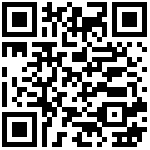Proxmox VE 创建 CentOS 7.x 虚拟机
CentOS是免费的、开源的、可以重新分发的开源操作系统 ,CentOS(Community Enterprise Operating System,中文意思是社区企业操作系统)是Linux发行版之一。
CentOS Linux发行版是一个稳定的,可预测的,可管理的和可复现的平台,源于Red Hat Enterprise Linux(RHEL)依照开放源代码(大部分是GPL开源协议 [2] )规定释出的源码所编译而成。
自2004年3月以来,CentOS Linux一直是社区驱动的开源项目,旨在与RHEL在功能上兼容。
下载 CentOS 镜像
下载最新 CentOS 镜像
http://mirrors.163.com/centos/7/isos/x86_64/
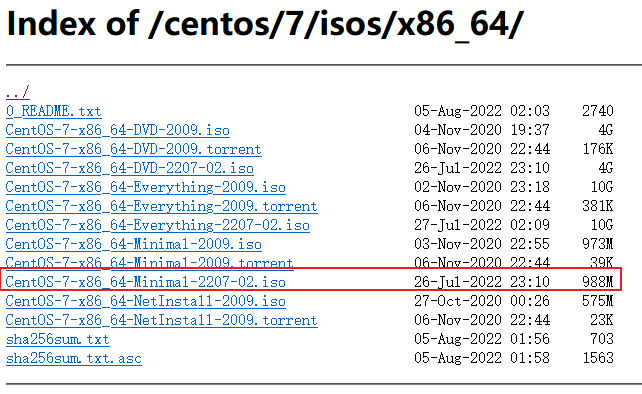
创建 CentOS 7 虚拟机
1、点击界面右侧 “新建虚拟机” 按钮,根据自己的需求情况选择合适的参数。

2、常规设置
填写新建名称,此处为:centos7-linux-101
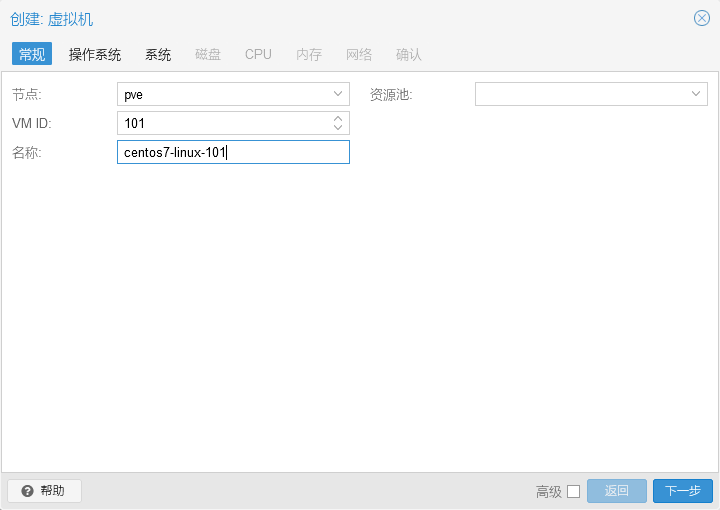
3、操作系统设置
选择已经上传到主机中的ISO镜像,CentOS-7-x86_64-Minimal-2207-02.iso
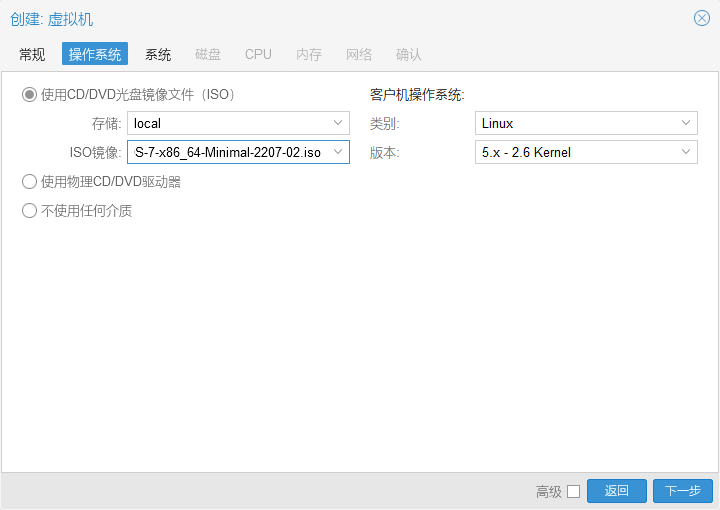
4、系统设置:使用默认配置即可
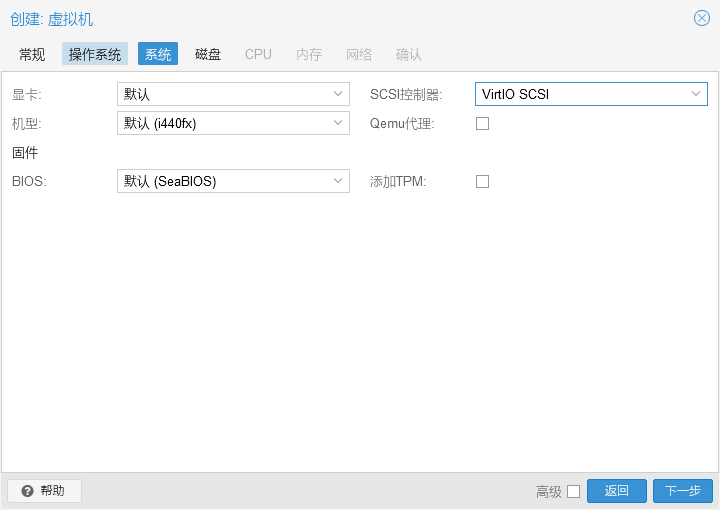
5、磁盘设置:
选择存储,设置磁盘大小 32G
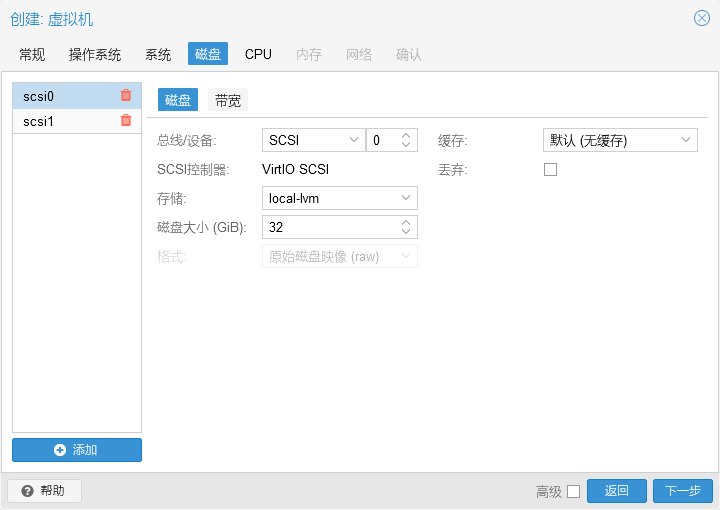
添加一个数据盘
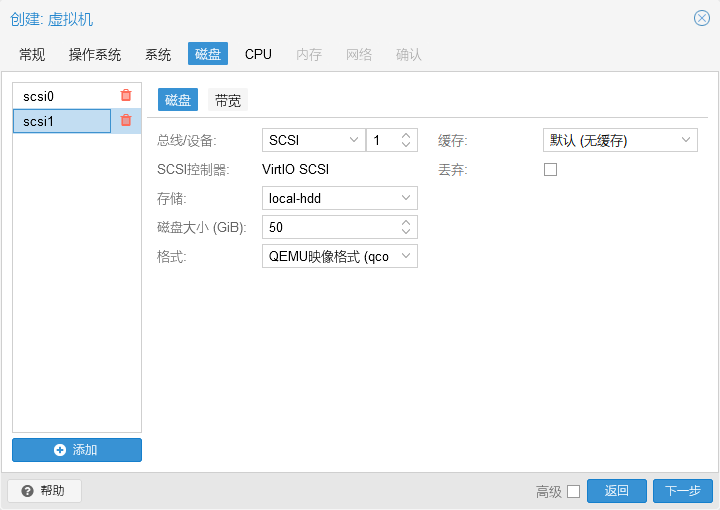
带宽使用默认配置,不进行限制
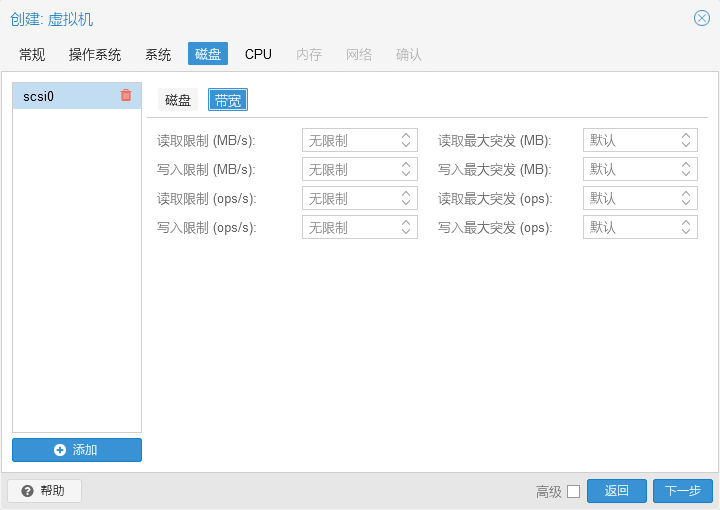
6、CPU 设置
结合物理主机的情况设置CPU,这里我设置了 2插槽4核
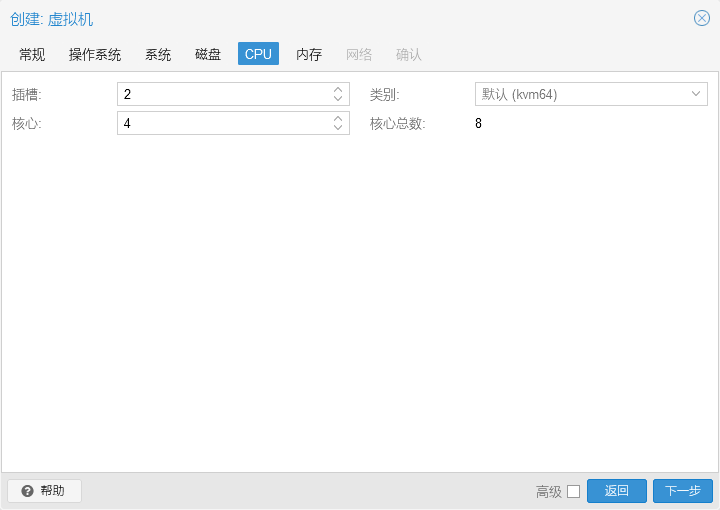
7、设置内存:这里设置了 4096M
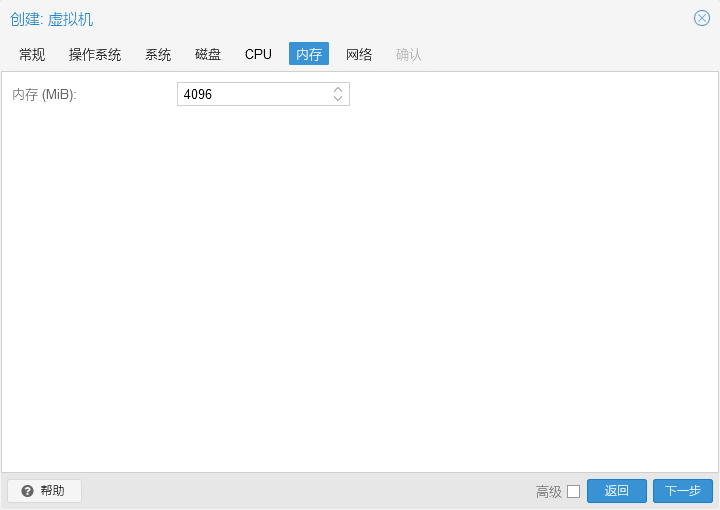
8、网络设置,使用了默认配置
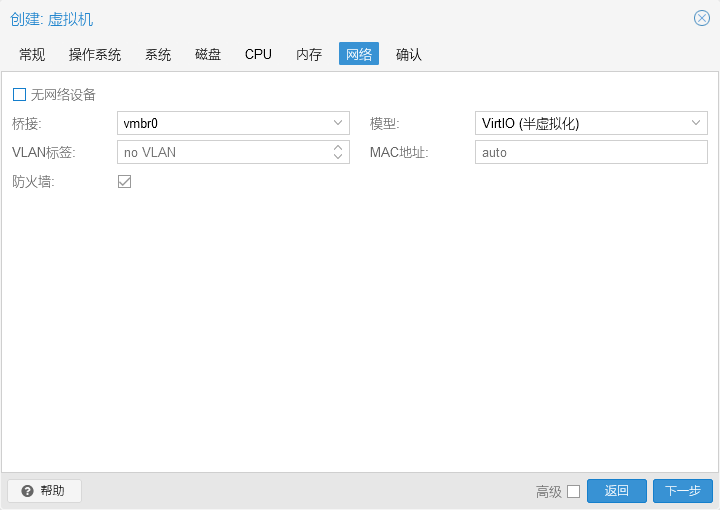
9、确认配置,并启动虚拟机
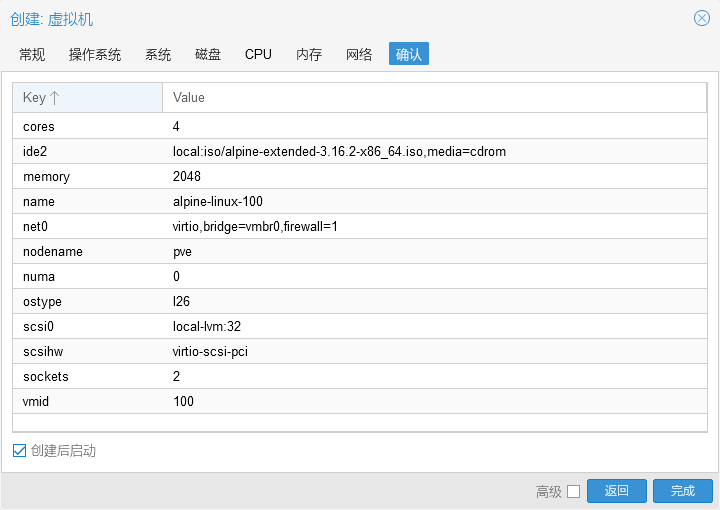
配置 CentOS 虚拟机
从虚拟机的概要界面可以看到虚拟机的监控情况
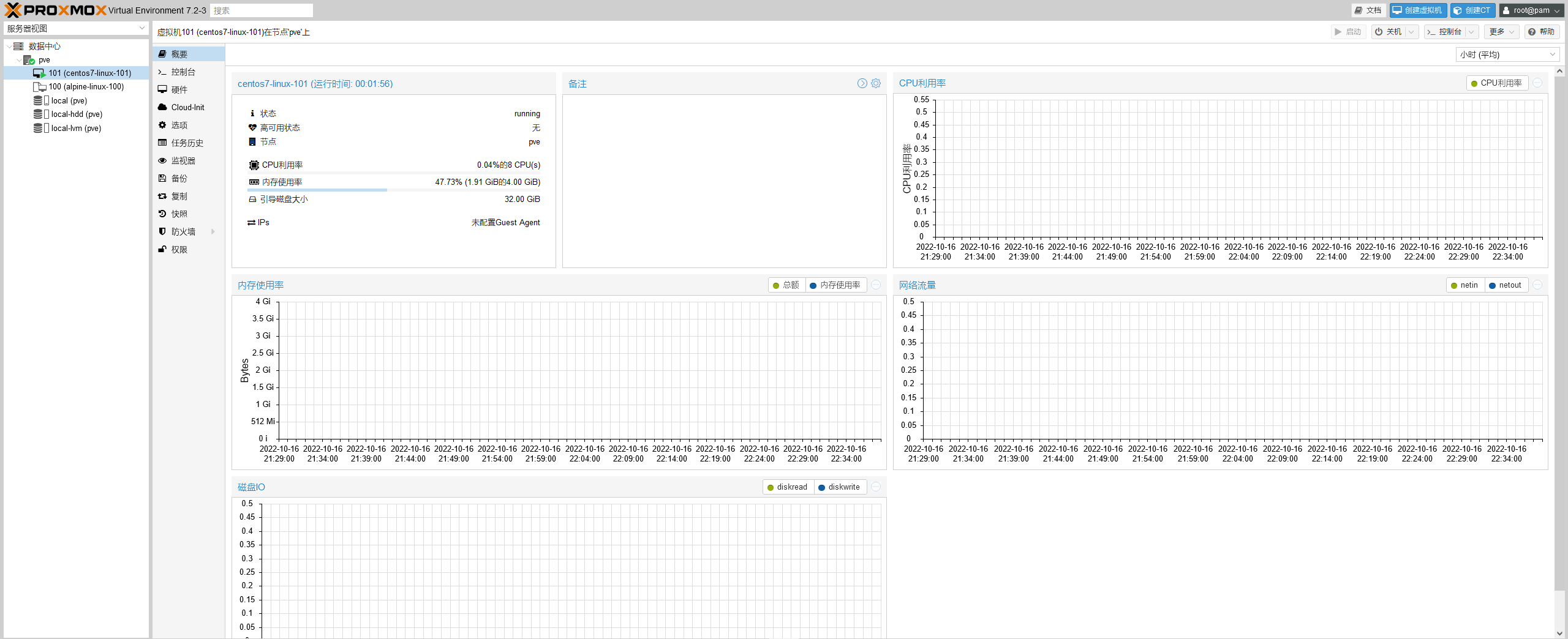
点击右侧的 “控制台” 按钮,进入虚拟机的安装界面
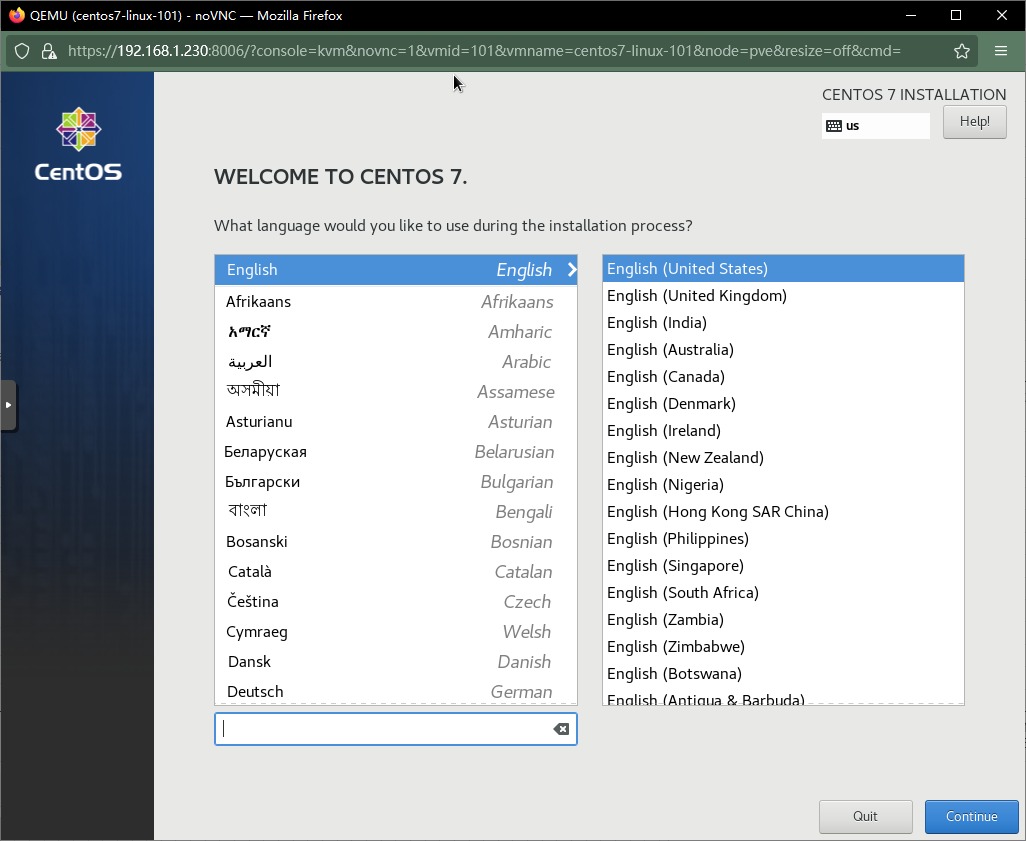
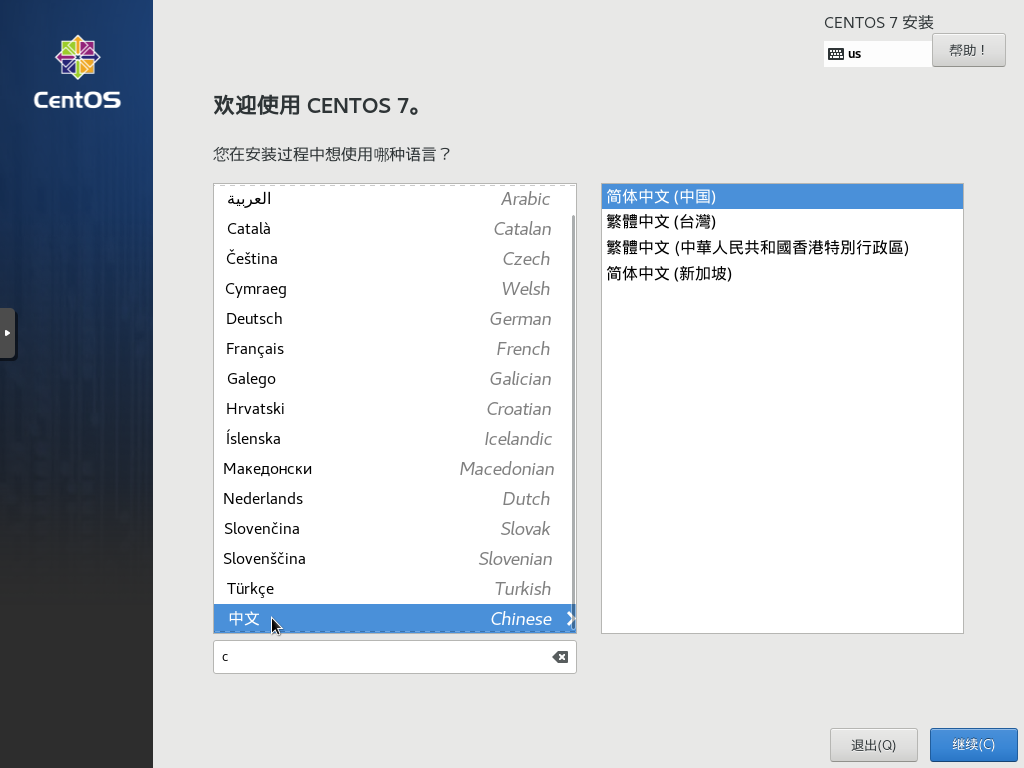
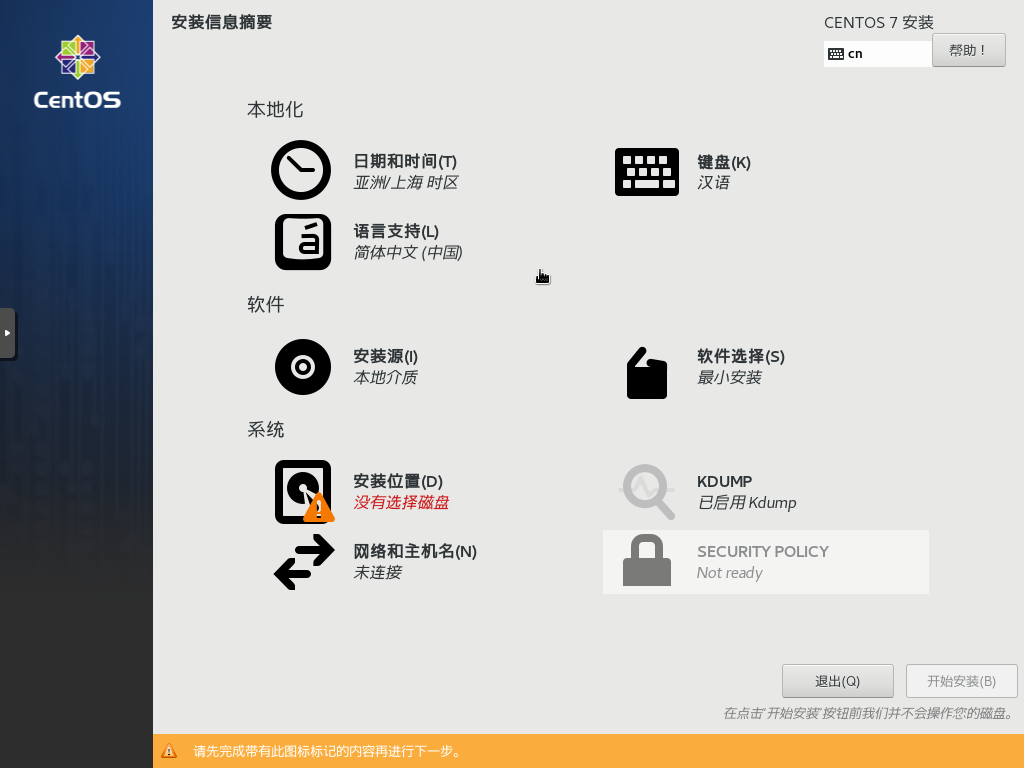
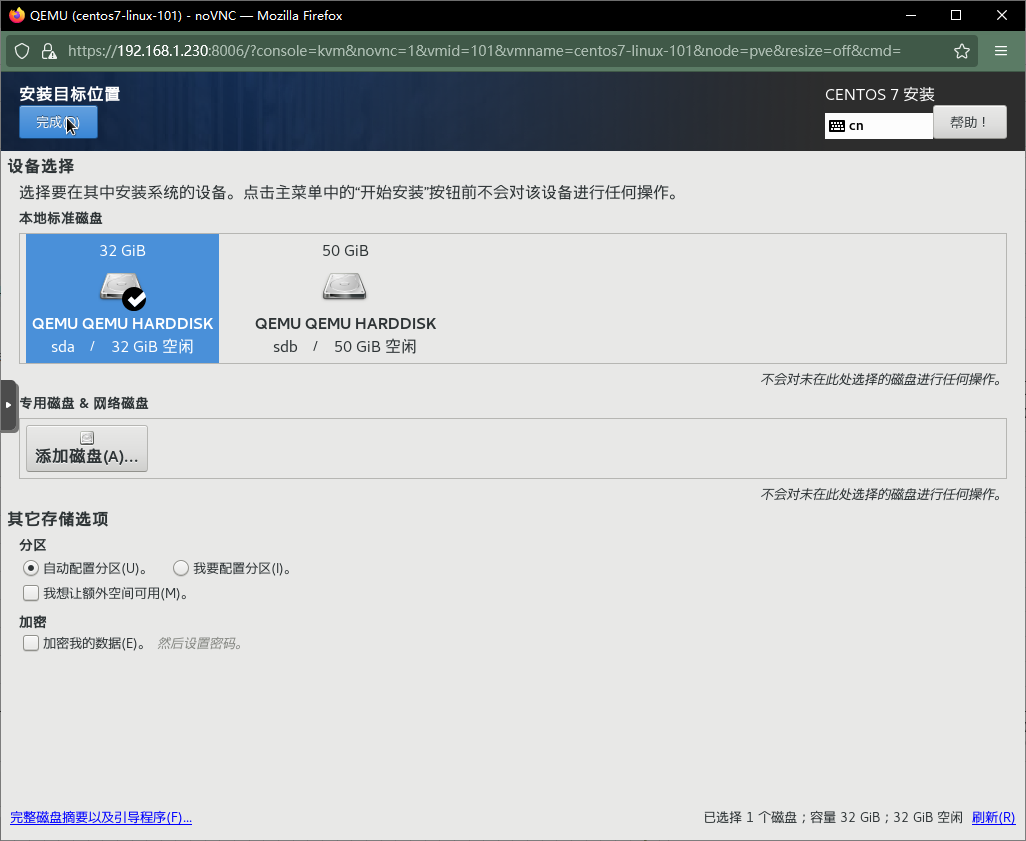
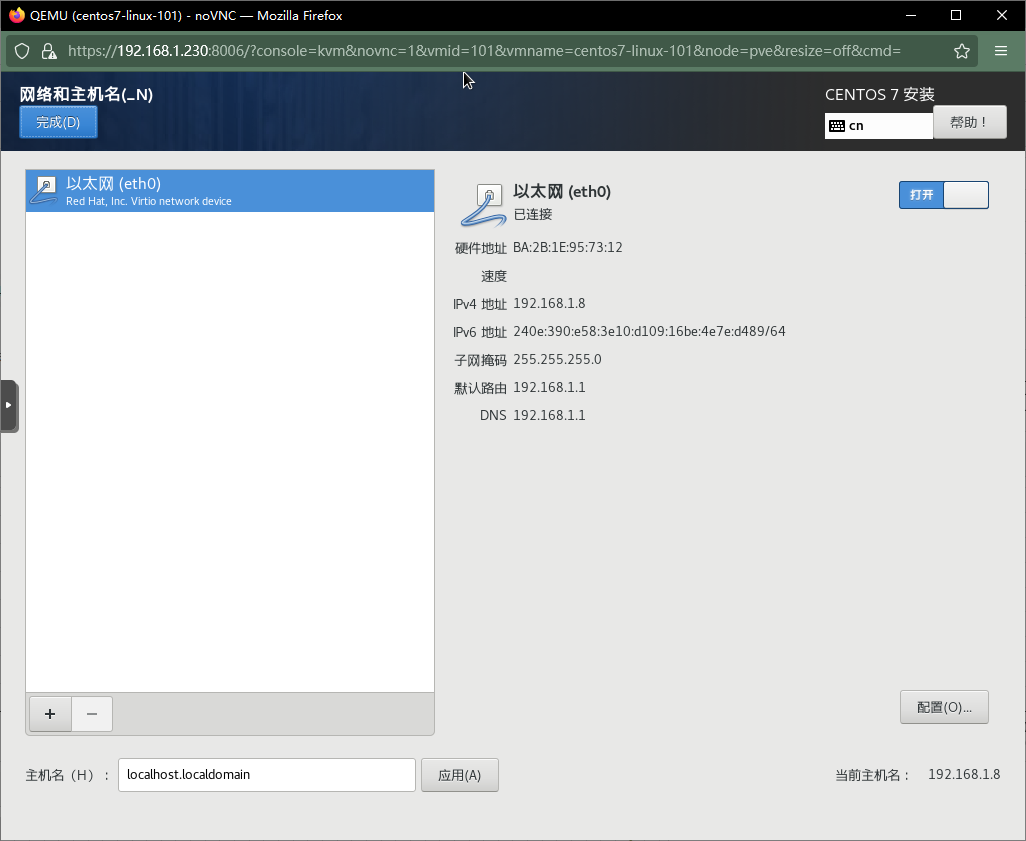
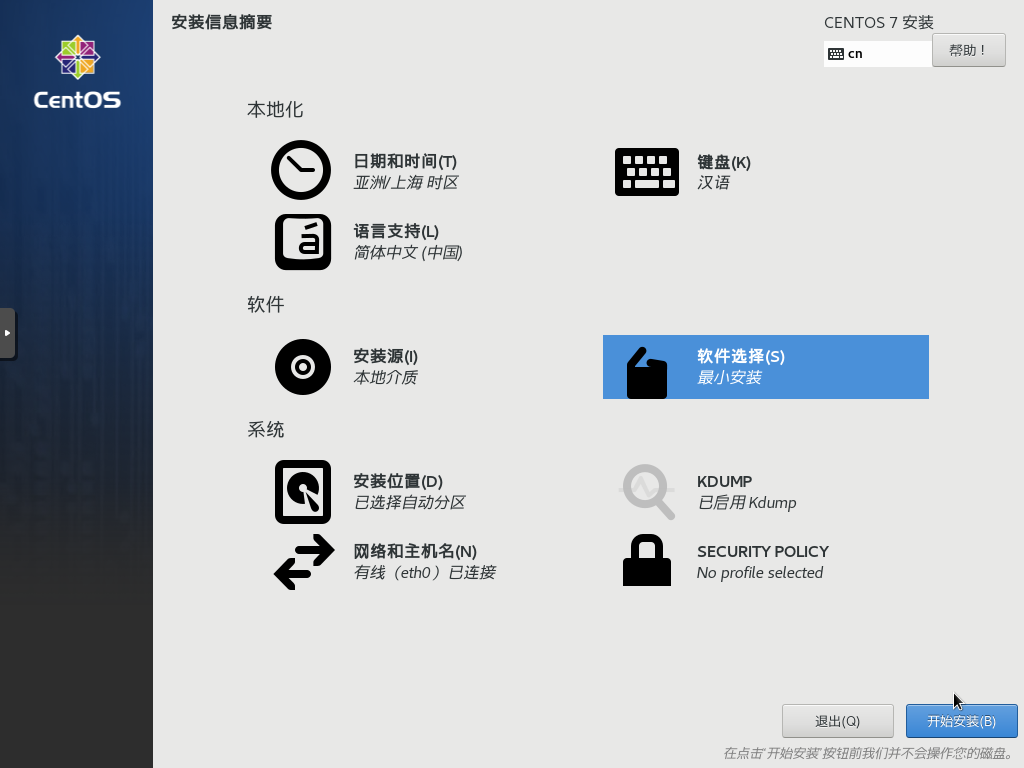
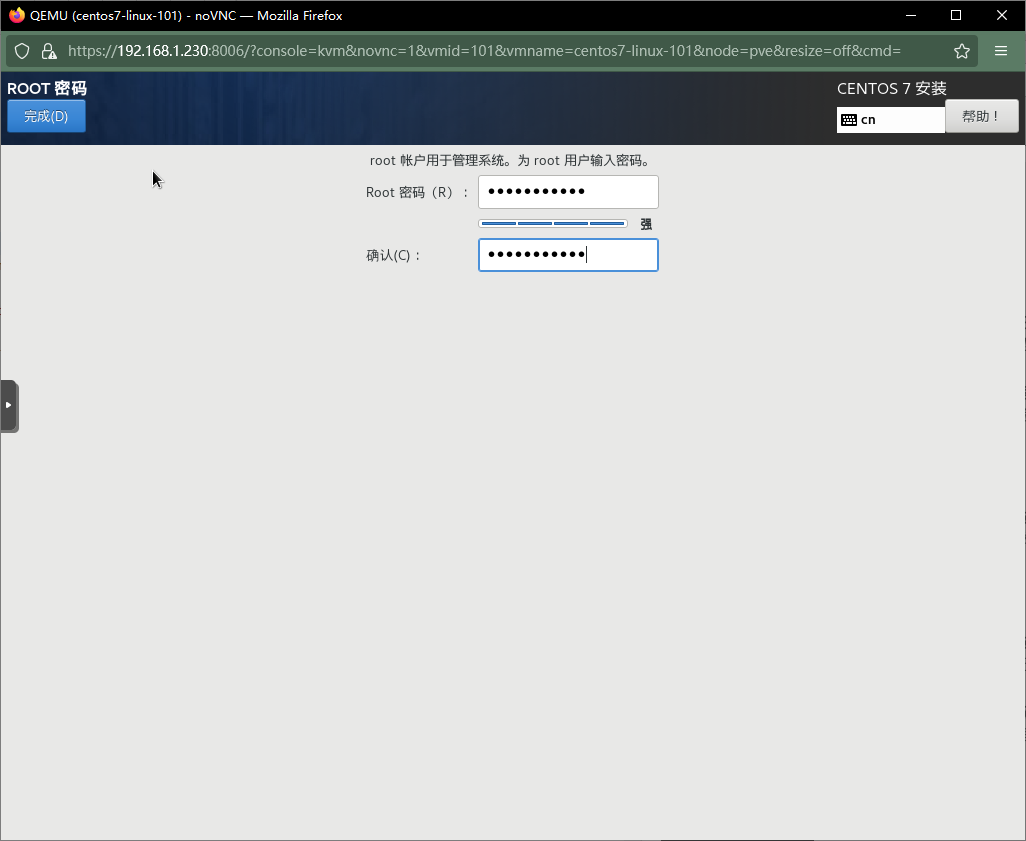
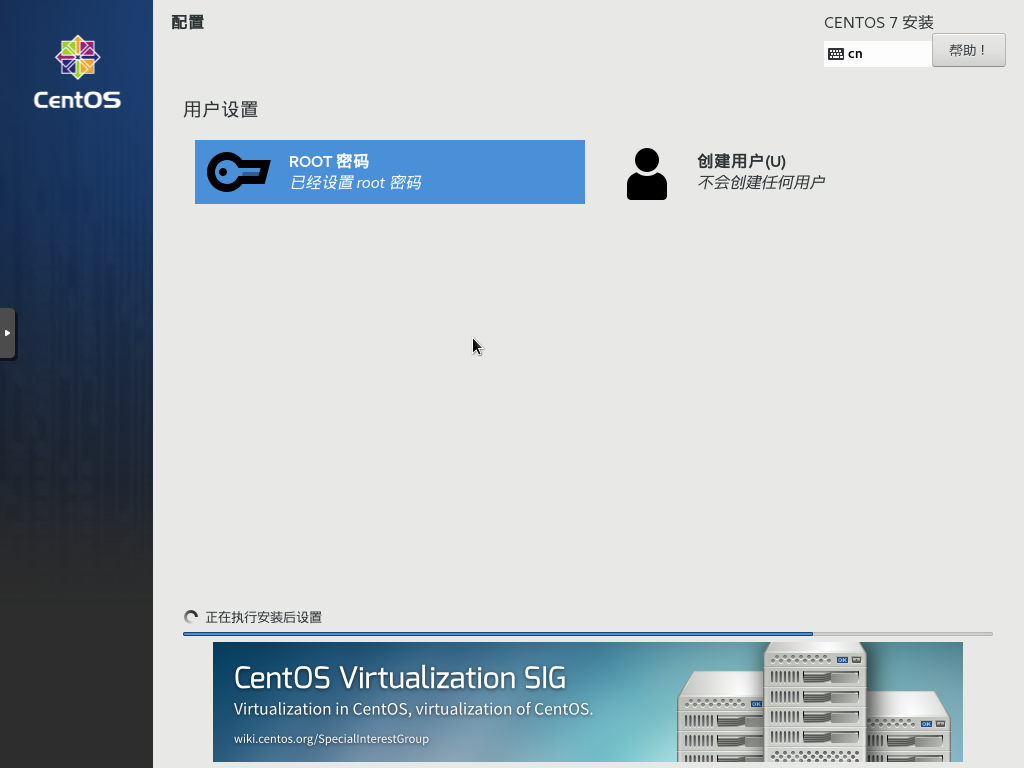
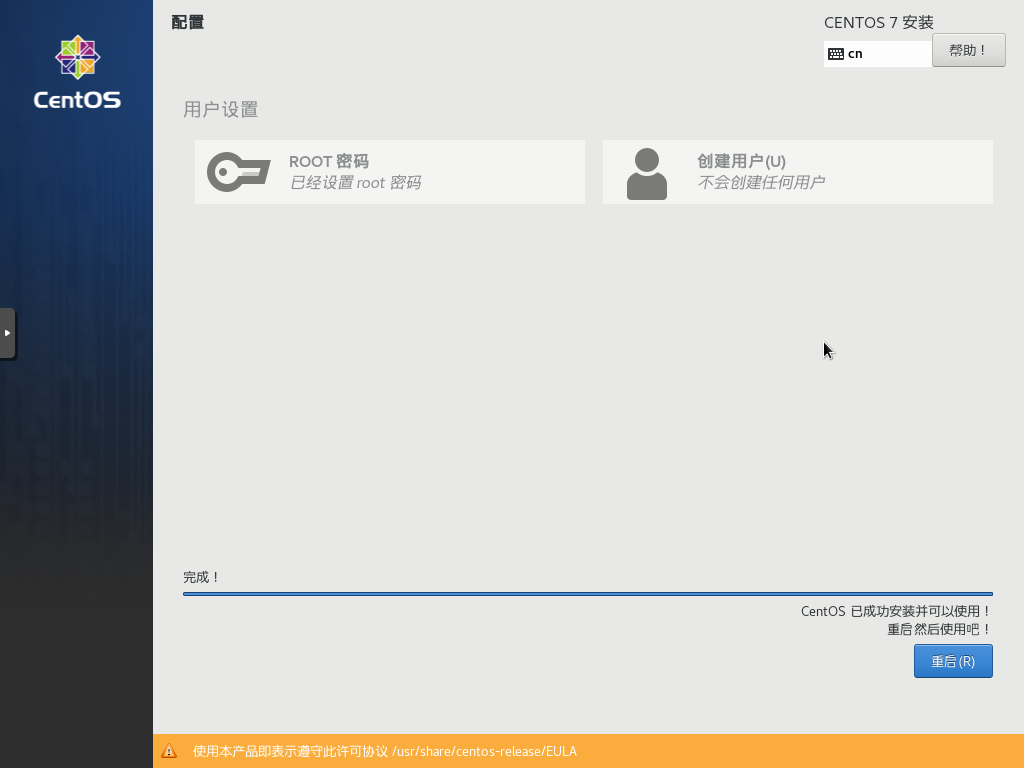
一、环境设置
1、设置镜像源
因为国外镜像网速较慢,推荐设置阿里云镜像源:https://opsx.alibaba.com/mirror
1.1、备份
[root@gitlab ~]# mv /etc/yum.repos.d/CentOS-Base.repo /etc/yum.repos.d/CentOS-Base.repo.backup1.2、下载新的CentOS-Base.repo 到/etc/yum.repos.d/
[root@gitlab ~]# wget -O /etc/yum.repos.d/CentOS-Base.repo http://mirrors.aliyun.com/repo/Centos-7.repo或者
[root@gitlab ~]# curl -o /etc/yum.repos.d/CentOS-Base.repo http://mirrors.aliyun.com/repo/Centos-7.repo1.3、之后运行yum makecache生成缓存
[root@docker]# sudo yum makecache all;1.4、执行yum update 更新系统组件到最新版本
[root@docker]# sudo yum update -y;2、配置静态IP
通常在/etc/sysconfig/network-scripts目录下都会有 ifcfg-eth0 格式文件,修改该文件内容:
[root@gitlab ~]# vim /etc/sysconfig/network-scripts/ifcfg-eth0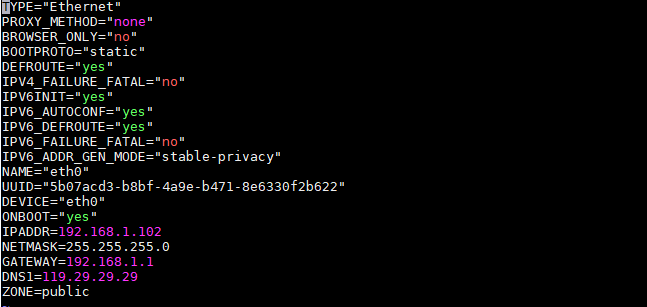
主要修改BOOTPROTO="static"、ONBOOT="yes",并增加 IPADDR、NETMASK、GATEWAY、DNS1。
TYPE="Ethernet"
PROXY_METHOD="none"
BROWSER_ONLY="no"
BOOTPROTO="static"
DEFROUTE="yes"
IPV4_FAILURE_FATAL="no"
IPV6INIT="yes"
IPV6_AUTOCONF="yes"
IPV6_DEFROUTE="yes"
IPV6_FAILURE_FATAL="no"
IPV6_ADDR_GEN_MODE="stable-privacy"
NAME="eth0"
UUID="5b07acd3-b8bf-4a9e-b471-8e6330f2b622"
DEVICE="eth0"
ONBOOT="yes"
IPADDR=192.168.1.150
NETMASK=255.255.255.0
GATEWAY=192.168.1.1
DNS1=114.114.114.114
ZONE=public重启网卡
[root@gitlab ~]# service network restart3、关闭防火墙
常用命令
[root@gitlab]# systemctl start firewalld 启动
[root@gitlab]# systemctl stop firewalld 关闭
[root@gitlab]# systemctl status firewalld 查看状态
[root@gitlab]# systemctl disable firewalld 开机禁用
[root@gitlab]# systemctl enable firewalld 开机启用更新时间:2023-03-28 22:49